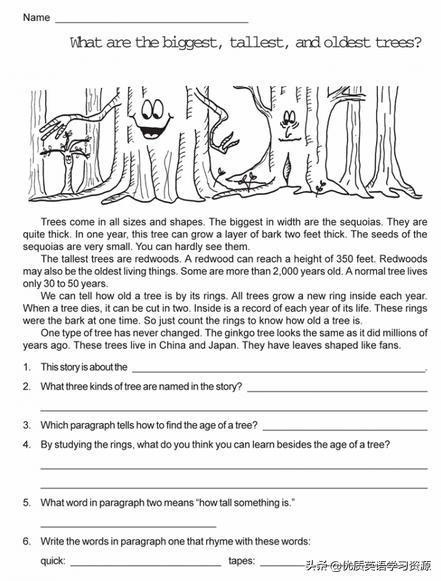前幾天幫朋友制作榮譽證書和獎杯。我們都知道證書通常是使用同一模闆的,但是要制作那麼多的榮譽證書每張都需要輸入姓名和月份工作量巨大,主要是不知道怎麼批量制作。今天小編通過Word文檔中的郵件合并功能教大家怎樣批量制作榮譽證書,學會了一分鐘就可以創建上百張姓名不同的榮譽證書!最終效果圖如下所示。

具體操作步驟如下:
1、先準備好一個Excel表,裡面的數據是姓名以及業績。如下圖所示。

2、打開一個Word文檔,在裡面創建好榮譽證書的模闆,需要在下圖中的兩個位置分别插入姓名和月份。如下圖所示。

3、點擊菜單欄的“郵件”選項卡 -- 在“開始郵件合并”工具組中點擊“開始郵件合并”-- 在下拉菜單中選擇“普通Word文檔”。

4、點擊菜單欄的“郵件”選項卡 -- 在“開始郵件合并”工具組中點擊“選擇收件人”-- 在下拉菜單中選擇“使用現有列表”。

5、彈出“選取數據源”對話框 -- 選擇準備好的Excel表格 -- 點擊“打開”按鈕。

6、彈出“選擇表格”對話框 -- 直接點擊“确定”按鈕。

7、将鼠标光标定位到要插入姓名的位置 -- 點擊菜單欄的“郵件”選項卡 -- 在“編寫和插入域”工具組中點擊“插入合并域”-- 在下拉菜單中點擊“姓名”。

8、重複第6步的操作。将鼠标光标定位到要插入月份的位置 -- 點擊菜單欄的“郵件”選項卡 -- 在“編寫和插入域”工具組中點擊“插入合并域”-- 在下拉菜單中點擊“業績(月)”。

9、可以看到在姓名和月份兩個插入點的位置插入了兩個域。如下圖所示。

10、點擊菜單欄的“郵件”選項卡 -- 點擊“完成并合并”-- 在下拉菜單中點擊“編輯單個文檔”。

11、彈出“合并到新文檔”對話框 -- 選擇“全部”-- 點擊“确定”按鈕。

12、第10步操作完成之後,會創建一個“信函1”的word文檔,将姓名和月份插入到指定的位置,有多少個名字就創建多少頁榮譽證書。如下圖所示。

怎麼樣大家感覺這樣是不是簡單多了!用這種方法還可以批量制作準考證哦
,更多精彩资讯请关注tft每日頭條,我们将持续为您更新最新资讯!